My Traceroute (mtr), kombiniert die Funktionen der Ping und Traceroute Software in einer einzigen Anwendung, die für die Analyse der Qualität und Leistung des Netzwerkverkehrs nützlich ist.
In diesem Artikel werden wir sehen, wie man MTR Traceroute installiert und wie man die zurückgegebenen Daten interpretiert.
Im Allgemeinen wird ein Test zwischen einem Host, auf dem Mtr installiert ist, und einem vom Benutzer angegebenen Zielhost durchgeführt. Mtr sendet nach dem Bestimmen jeder einzelnen Hop-Adresse (Hop sind die einzelnen Knoten (Router oder andere Geräte), die sich zwischen dem Quell- und dem Zielrechner befinden) eine Reihe von ICMP ECHO-Befehlen an jeden einzelnen Knoten, um die Qualität der Verbindung zwischen dem Computer des Quell- und des Zielrechners überprüfen zu können.
Installation und Benutzung von MTR unter Linux
Für Betriebssysteme, die auf Redhat basieren, laden Sie MTR wie folgt herunter:
yum install mtr
Für Debian-basierte Betriebssysteme laden Sie MTR mit dem folgenden Befehl herunter:
apt-get install mtr
Installierter Mtr-Lauf:
mtr [destination_IP_address_or_domain]
das Ergebnis ist in der Regel ein Datenbericht wie der nachstehende:
Wie man MTR unter Windows installiert und verwendet
- WinMTR von dieser Seite herunterladen: https://winmtr.it.uptodown.com/windows
- Starten Sie WinMtr.exe
- Tragen Sie eine IP Adresse oder einen Domain Namen in das Feld Host und klicken Sie auf “Start”;
Das Resultat wird wie folgt erscheinen:
So installieren und verwenden Sie MTR auf Mac OS X
Sie können das Mtr-Paket von Rudix herunterladen, einer Plattform, die mehrere Dienstprogramme für MAC-Systeme und generell für Linux-basierte Systeme anbietet.
- Laden Sie hier das Mtr herunter: https://storage.googleapis.com/google-code-archive-downloads/v2/code.google.com/smoothwall-roadster-mtr/mtr-0.80-roadster-x86.tar.gz
- Öffnen Sie ein Terminal und führen Sie den Befehl aus. “sudo mtr <ip_address_or_domain>”
Das Ergebnis ist ähnlich wie bei Linux-basierten Betriebssystemen.
Interpretation der MTR Resultate
Grundlegendes Konzept:
Der zuverlässige Test mit Mtr sollte mindestens zehn Minuten dauern.
Die MTR-Ausgabe zeigt Daten für zwei Analysebereiche an: verlorene Pakete und Latenzzeiten. Da ein einzelner Test mit Mtr unidirektional ist, wäre es ratsam, in beide Richtungen zu verfolgen. Man erkennt, dass die Ergebnisse sehr oft in die eine oder andere Richtung unterschiedlich sind. Darüber hinaus gehören die ersten im Bericht angezeigten Hops in der Regel zu Ihrem ISP (Internet Services Provider), während der letzte Hop zum ISP des Ziel-Hosts gehört. Der Hopfen zwischen diesen beiden Gruppen stellt das Internet-Netzwerk zwischen den beiden analysierten Netzwerken dar.
Packet Loss:
In der ersten Spalte des Berichts wird für jeden Hop der Prozentsatz der Pakete angegeben, die den Zielhost nicht erreicht haben. Wenn wir im Bericht einen einzelnen Hop mit einem hohen Prozentsatz an verlorenen Paketen finden, stellt dies sicherlich kein Netzwerkproblem dar. Sie wird in der Regel an der ISP-Adresse beobachtet und wird durch Bandbreitenbegrenzungen des ISP selbst oder durch die Tatsache verursacht, dass die Router-CPU belegt ist.
Die Bandbreite unseres ISPs verursacht im Mtr-Bericht das Vorhandensein eines kleinen Paketverlustes in den ersten Hops. Diese Daten sind sehr oft beobachtbar, deuten aber nicht auf Fehlfunktionen oder Netzwerkprobleme hin.
Ein signifikanter Datenverlust von Hop 8 bis 13 deutet auf ein ernsthaftes Verbindungsproblem hin und verdient sicherlich weitere Untersuchungen.
Network latency:
Die Latenzdaten werden in den letzten fünf Spalten des Berichts angezeigt (die zweite Spalte zeigt die fortlaufende Anzahl der gesendeten ICMP-Pakete). Normalerweise steigt die Latenz proportional zur Testausführungszeit. Wenn das Wachstum proportional ist und keine signifikanten Sprünge aufweist, bedeutet dies, dass es keine Probleme im Netzwerk gibt. Sie zeigen weder Anomalien noch Spitzenwerte auf dem einzelnen Knoten 6 an.
Umgekehrt, wenn ab Knoten 8 hohe Latenzwerte gefunden werden (im Vergleich zu den ersten 6 Hops), die bis zum letzten Hopfen andauern, könnte dies auf das Vorhandensein zahlreicher Probleme im Netzwerk hinweisen, wie z.B. unzureichende Konfigurationen von Netzwerkkarten oder Routern, anormal arbeitende Dienste oder Netzwerküberlastung.
Conclusions:
Für eine vollständige Netzwerkanalyse werden die mit Mtr erzielten Ergebnisse oft mit denen verglichen, die mit den Ergebnissen von iPerf
Die Analyse der Mtr- und iPerf-Berichte ermöglicht es zu verstehen, ob das Netzwerk Leistungs- und / oder Verbindungsprobleme hat. Die Behebung von Anomalien trägt dazu bei, die Leistung derjenigen Software zu verbessern, die das Internet für die Dateiübertragung nutzen. Dies ist der Fall bei Iperius Remote für die Remote-Unterstützung, aber auch bei Iperius Backup, wenn sich die zu sichernden Elemente oder deren Ziele auf Cloud-, S3- oder FTP-Servern befinden.
(Englisch, Italienisch, Französisch, Portugiesisch, Brasilien)

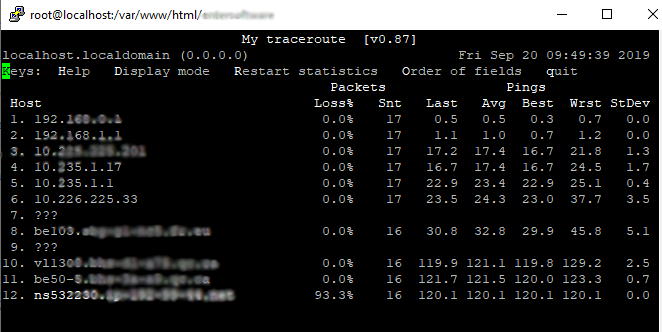
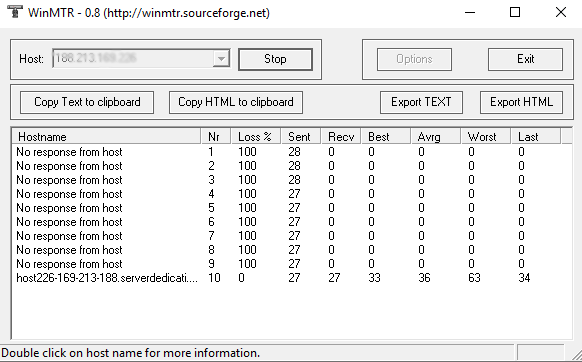
PLEASE NOTE: if you need technical support or have any sales or technical question, don't use comments. Instead open a TICKET here: https://www.iperiusbackup.com/contact.aspx
**********************************************************************************
PLEASE NOTE: if you need technical support or have any sales or technical question, don't use comments. Instead open a TICKET here: https://www.iperiusbackup.com/contact.aspx
*****************************************